- Las funciones ofrecidas por Apple para eliminar múltiples contactos en iPhone son obsoletas
- Para gestionar tus contactos, hay apps de terceros que pueden hacerte la tarea más fácil
- ¿Cómo usar Easy Cleaner y otros softwares que mejoran la administración de iOS?
En su momento, ya te ofrecimos una guía paso a paso para eliminar contactos en iPhone, un tutorial muy simple para quitarte de encima aquellos elementos de tu agenda con los que probablemente no vayas a comunicarte más. Pero sabemos que deshacerte de los contactos uno por uno puede ser un procedimiento algo molesto y que es mejor aprender cómo eliminar múltiples contactos en iPhone, por lo que hoy vamos a enseñarte a hacerlo.
El caso es que iOS no nos ofrece una solución directa para este tipo de situaciones, sino que muchas veces deberemos recurrir a aplicaciones de terceros para sacarnos de encima estos problemas comunes.
La clave es que los contactos suelen acumularse sin que les prestemos demasiada atención, y aunque en general eso no suele provocar inconvenientes, de vez en cuando es conveniente que les eches un vistazo y los limpies.
¿Puedes eliminar varios contactos a la vez en iPhone?
Ésta es la primera pregunta que te harás, seguramente, y la respuesta es que Apple técnicamente ofrece un método efectivo para eliminar varios contactos a la vez en iPhone, si bien es una novedad que se agregó recién en iOS 16.
En todo caso, la limitación es que esta técnica es un poco extraña, pues sólo podemos eliminar varios contactos siempre que estén consecutivos unos de otros, arrastrado los dedos sobre la pantalla para formar un gesto.
Desde nuestro punto de vista, es una opción tan poco útil que ni siquiera tiene sentido analizarla en detalle.
¿Cómo gestionar tus contactos en iPhone con una app de terceros?
La recomendación que podemos darte es que descargues e instales apps como Easy Cleaner, por citar una. Deteniéndonos en ésta en especial, puedes bajarla desde este enlace y, una vez que la abras, vamos a conocerla.
Easy Cleaner tiene un mecanismo llamado «Enriquecimiento de contactos» que etiquetará ciertos contactos inmediatamente y no es indispensable para gestionar tus contactos, pero ayudará a que todo sea más fluido.
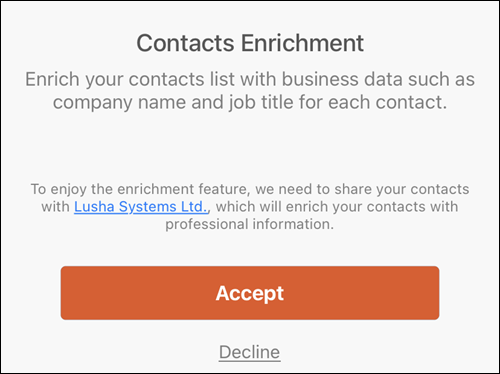
Dicho esto, para administrar y más específicamente eliminar múltiples contactos en iPhone, haz esto:
- Abre la aplicación Easy Cleaner en tu iPhone o iPad
- Ve a Todos los contactos, si aún no estás allí
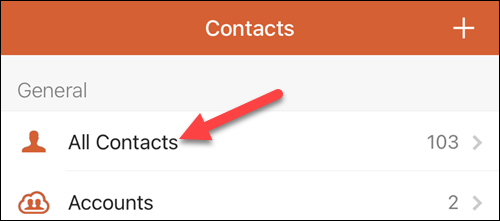
- Mantén pulsado en los contactos que quieras eliminar
- Con todos los contactos marcados, presiona en el icono de papelera
Easy Cleaner nos posibilita hacer lo que debería posibilitarnos hacer Apple, como tarde a partir de iOS 17. Hablamos de seleccionar los contactos de la agenda libremente antes de elegir cuáles vamos a eliminar. Veremos si los desarrolladores de la firma californiana se lo toman en serio y mejoran nuestra calidad de vida.
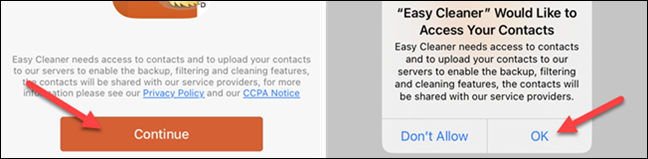
¿Cómo eliminar contactos duplicados en iPhone?
Para deshacerte de los contactos duplicados en iOS no vas a necesitar Easy Cleaner ni ninguna otra aplicación. Puede que no sea perfecto, pero este tutorial te permitirá quitar todos los contactos duplicados menos uno.
- Abre la aplicación Contactos en tu iPhone o iPad
- Ve a Todos los contactos, si aún no estás allí
- Si la app identifica contactos duplicados, verás una tarjeta indicándote cuántos hay duplicados
- Pulsa en Ver duplicados y presiona en los que quieras fusionar en uno sólo, o directamente Fusionar todo
La herramienta integrada de Apple es bastante buena si no tienes muchos contactos a filtrar. No hay quejas.
¿Cómo eliminar todos los contactos en iPhone?
Hay dos procesos mediante los cuales puedes eliminar todos los contactos agendados en tu equipo. Básicamente, tienes que ir a los contactos, arrastrar para marcarlos todos, y luego seleccionar eliminarlos.
En resumen, puede que encargarte de tus contactos no sea una tarea divertida pero, definitivamente, debes hacerlo. Gracias a servicios como iCloud o Gmail y su sincronización automática, estas labores se vuelven más sencillas.
¿Sueles hacer una limpieza de contactos de vez en cuando, o sólo dejas que se acumulen en el tiempo?


¿Tienes alguna pregunta o problema relacionado con el tema del artículo? Queremos ayudarte.
Deja un comentario con tu problema o pregunta. Leemos y respondemos todos los comentarios, aunque a veces podamos tardar un poco debido al volumen que recibimos. Además, si tu consulta inspira la escritura de un artículo, te notificaremos por email cuando lo publiquemos.
*Moderamos los comentarios para evitar spam.
¡Gracias por enriquecer nuestra comunidad con tu participación!